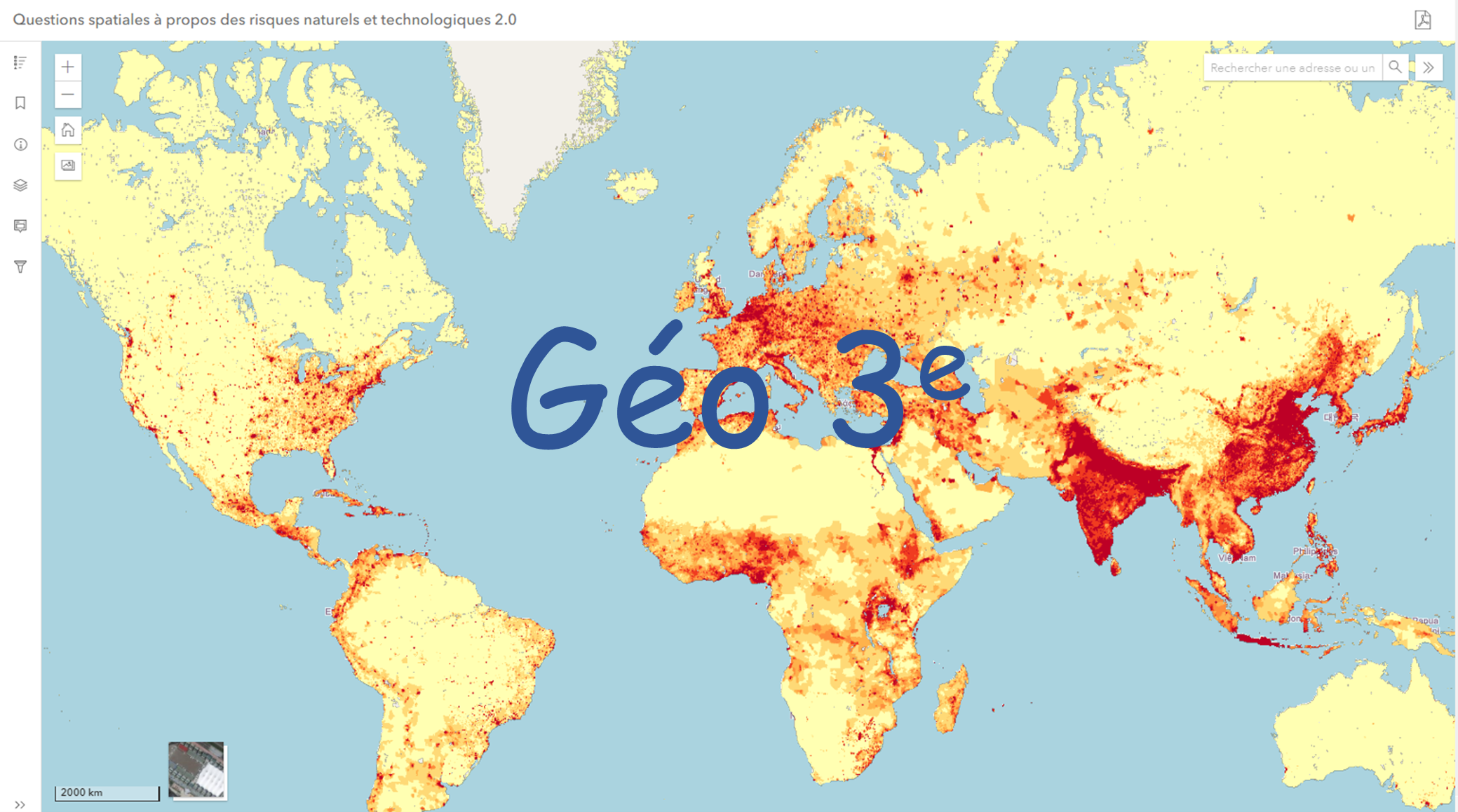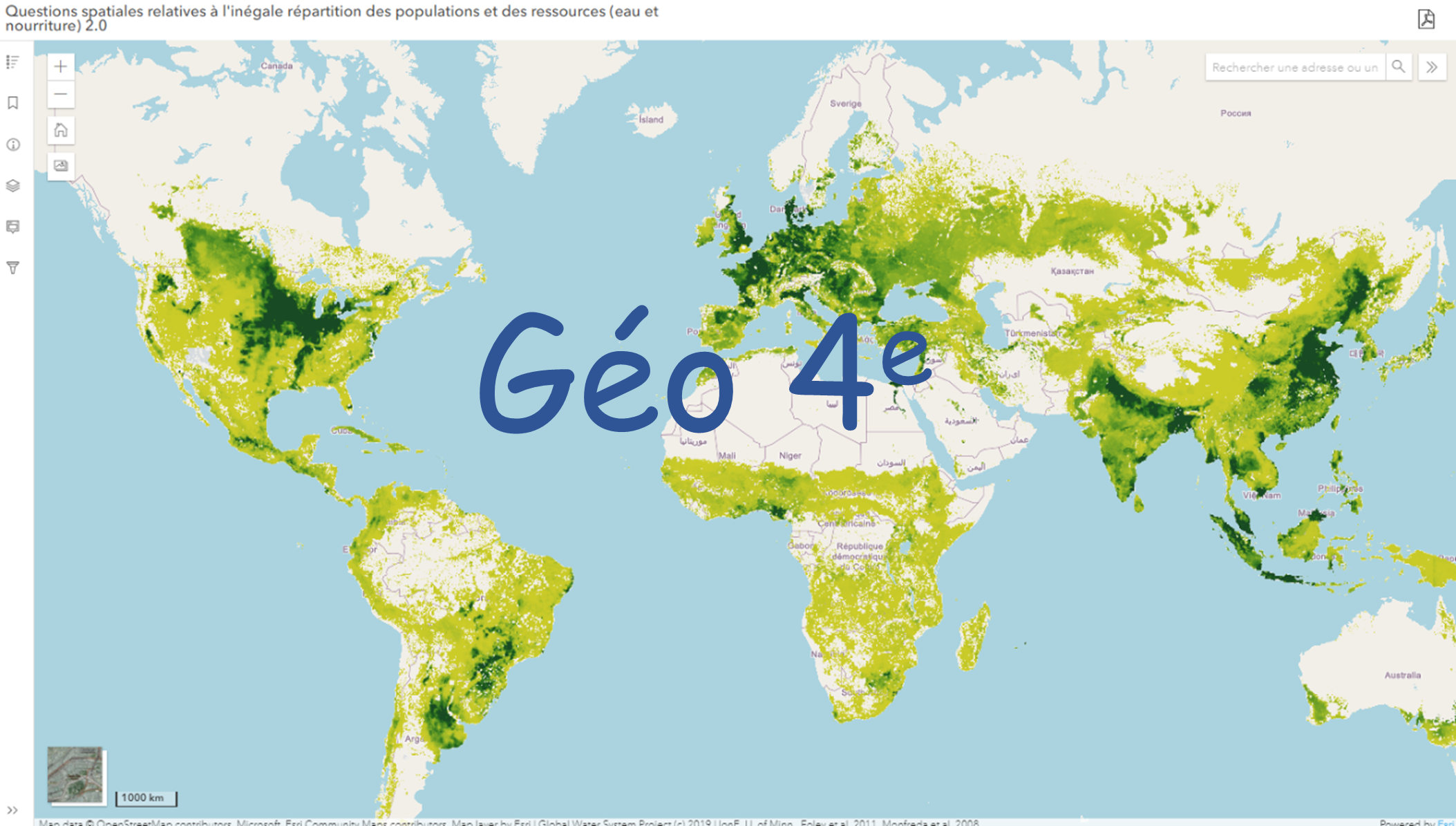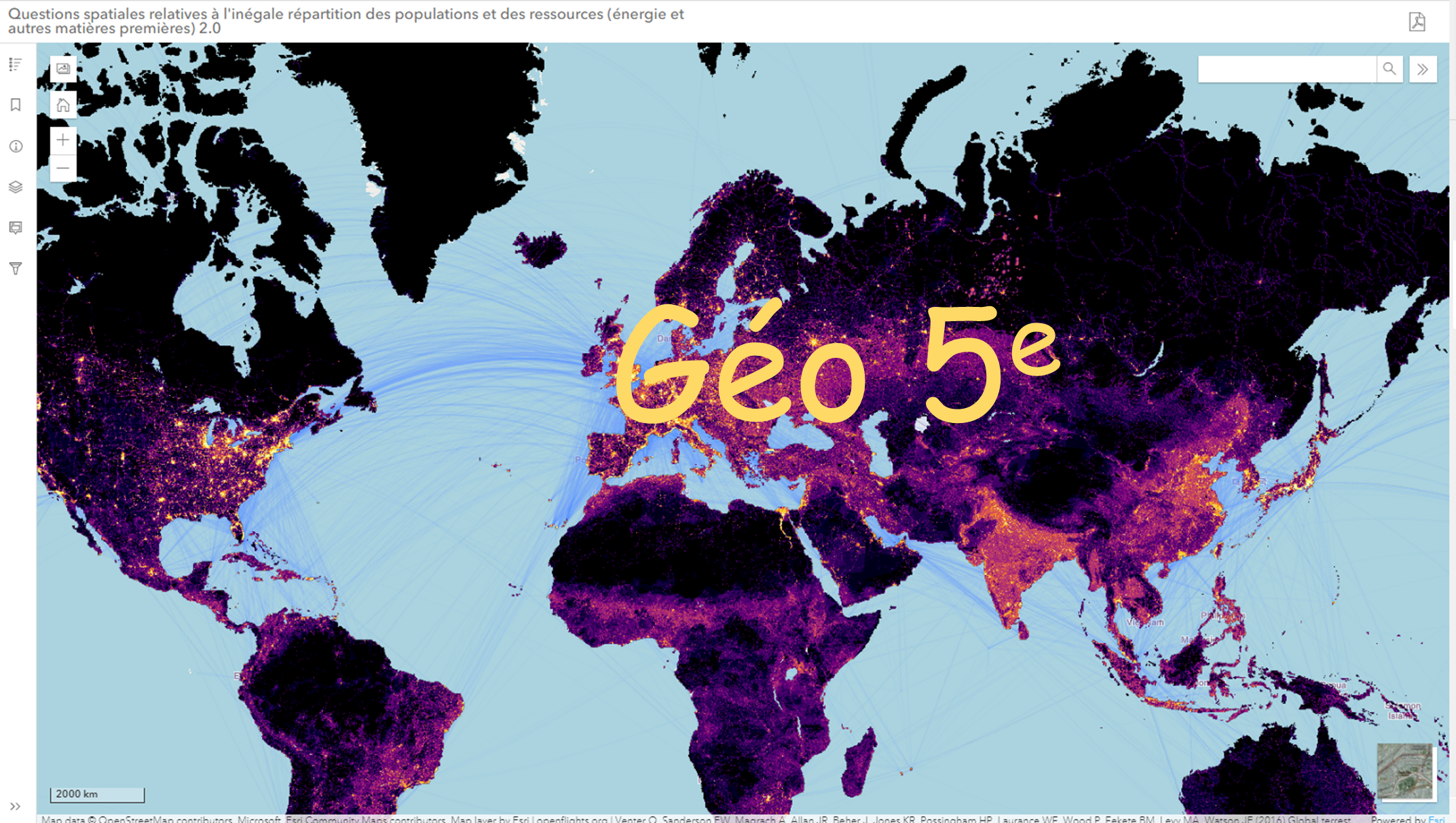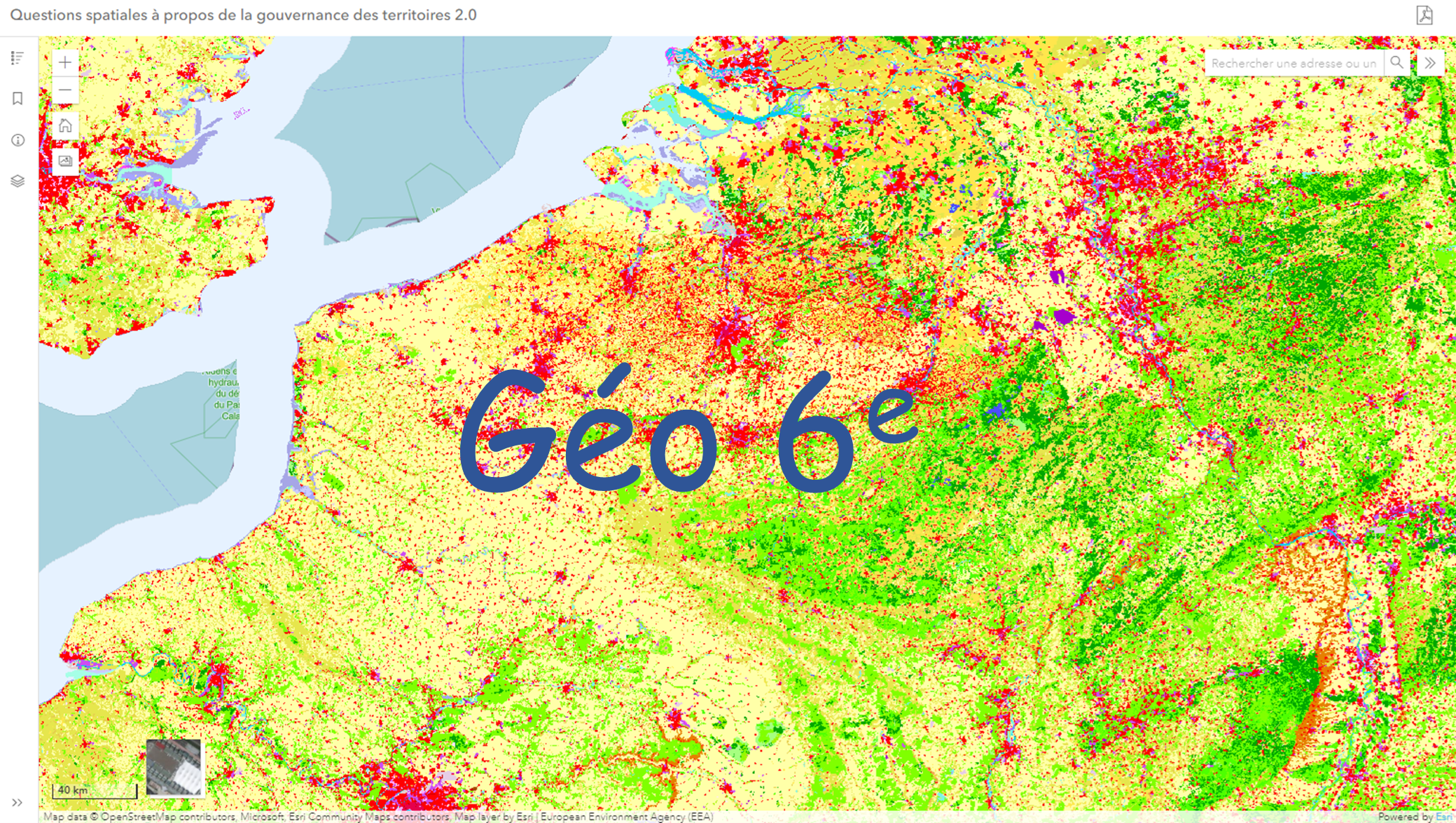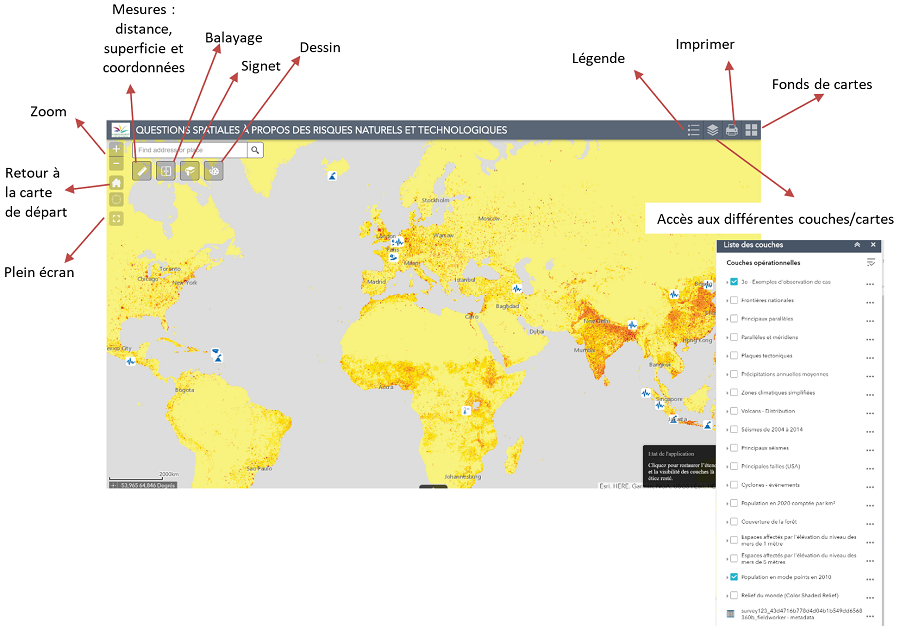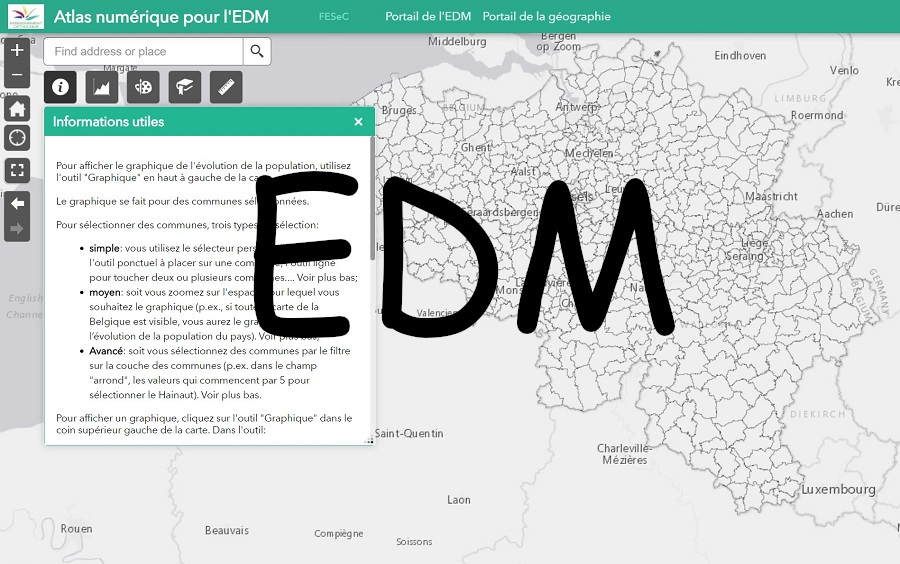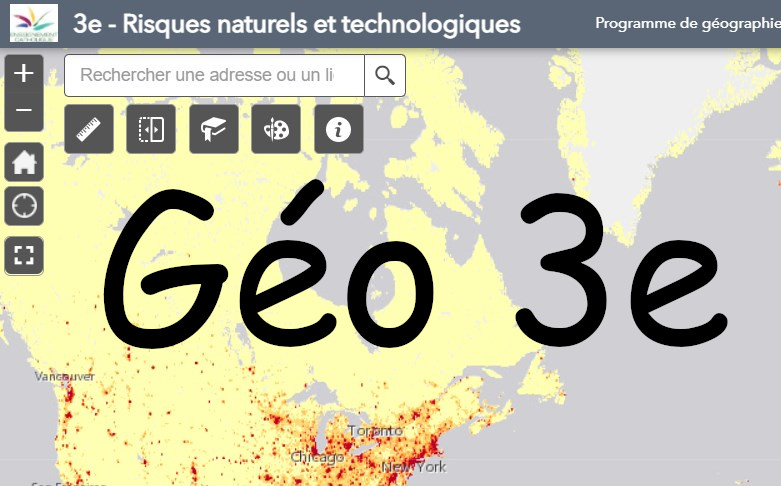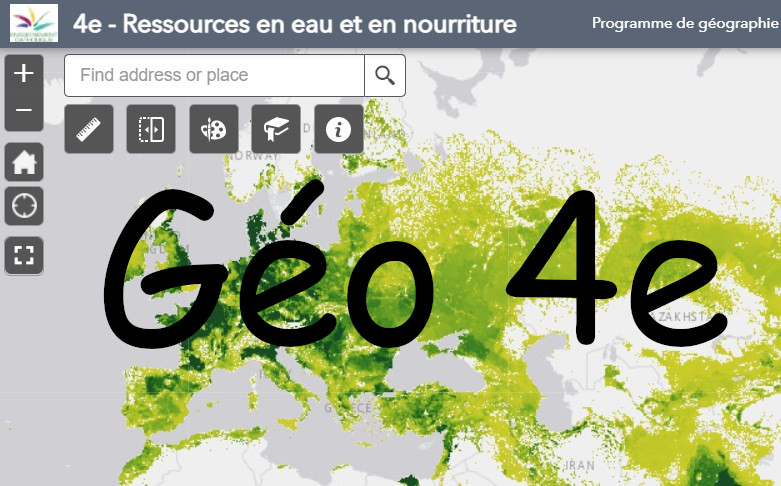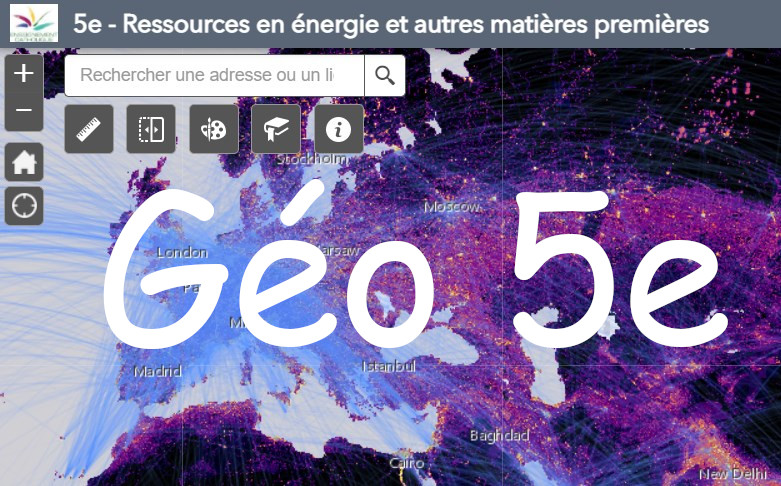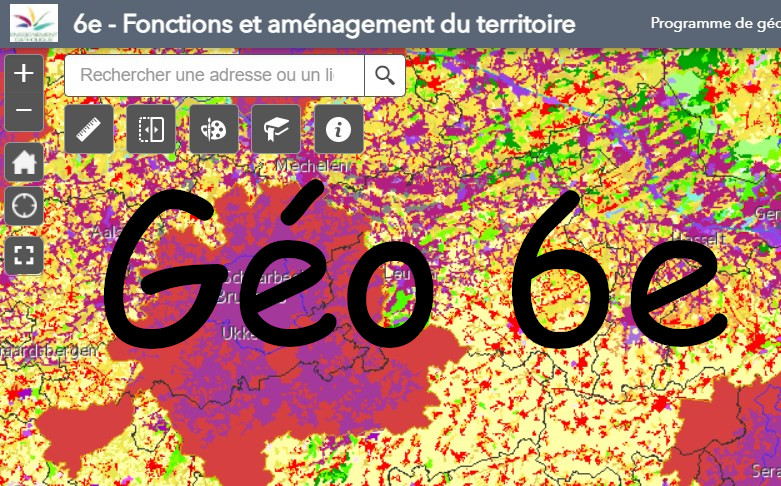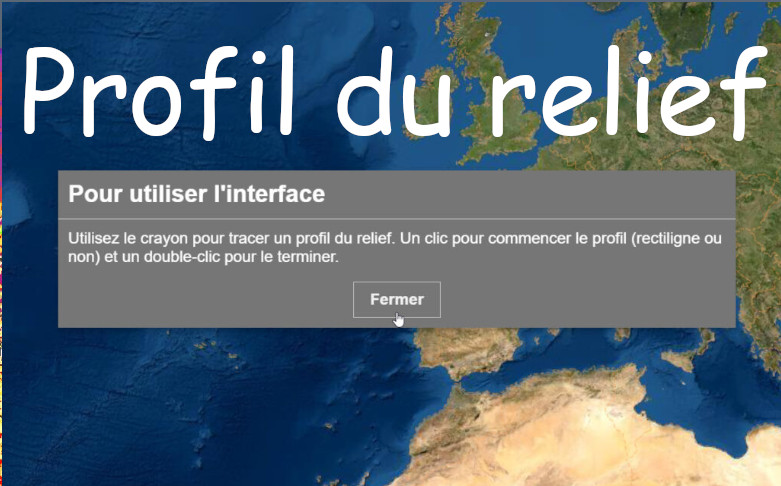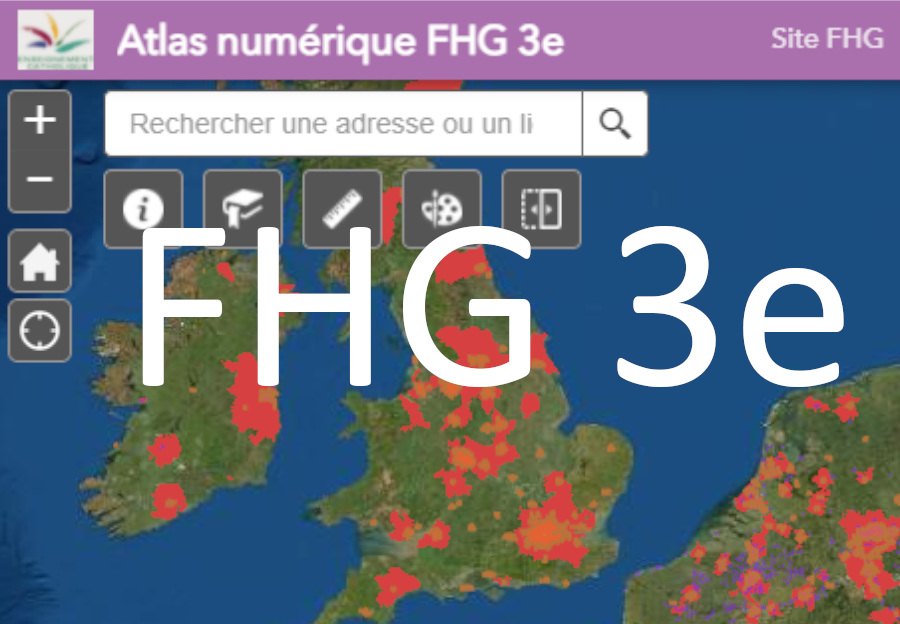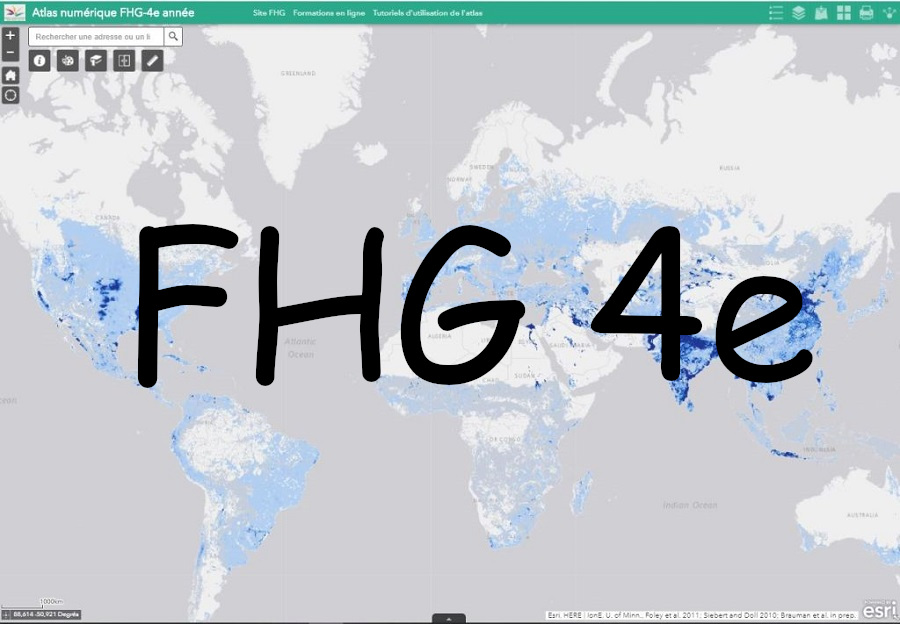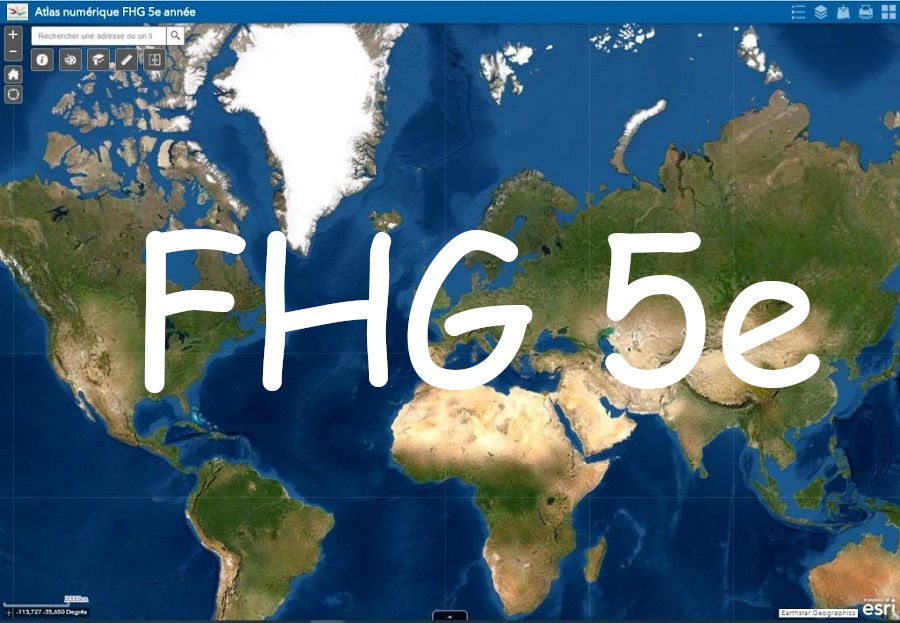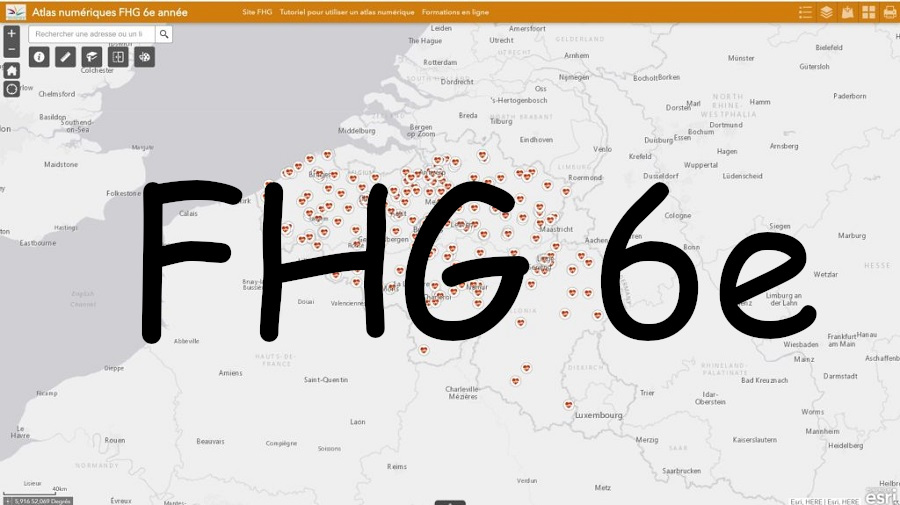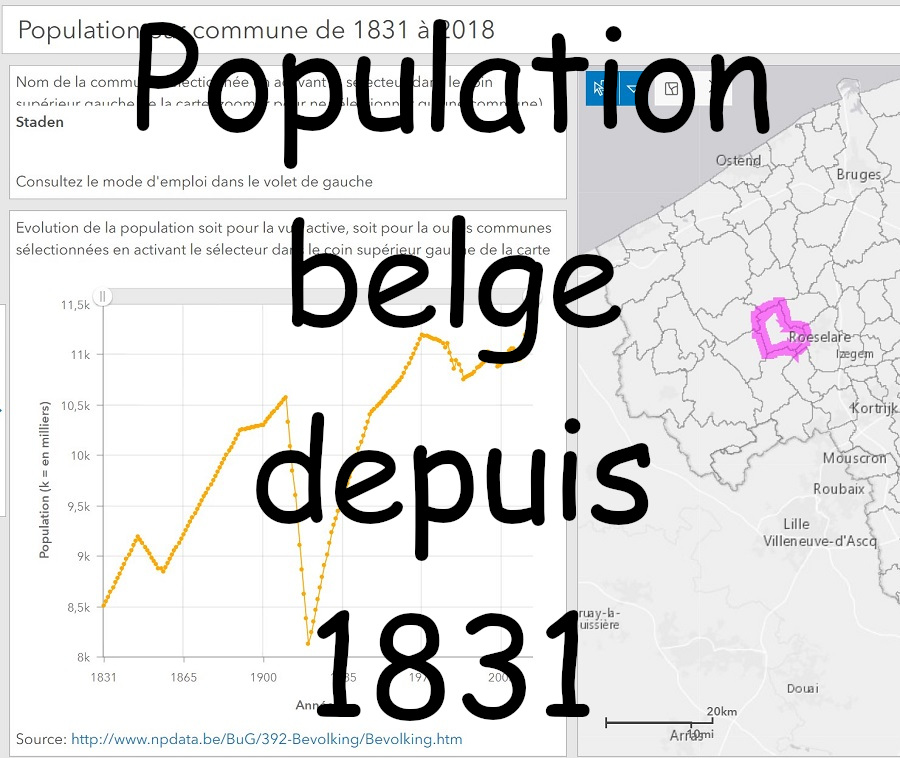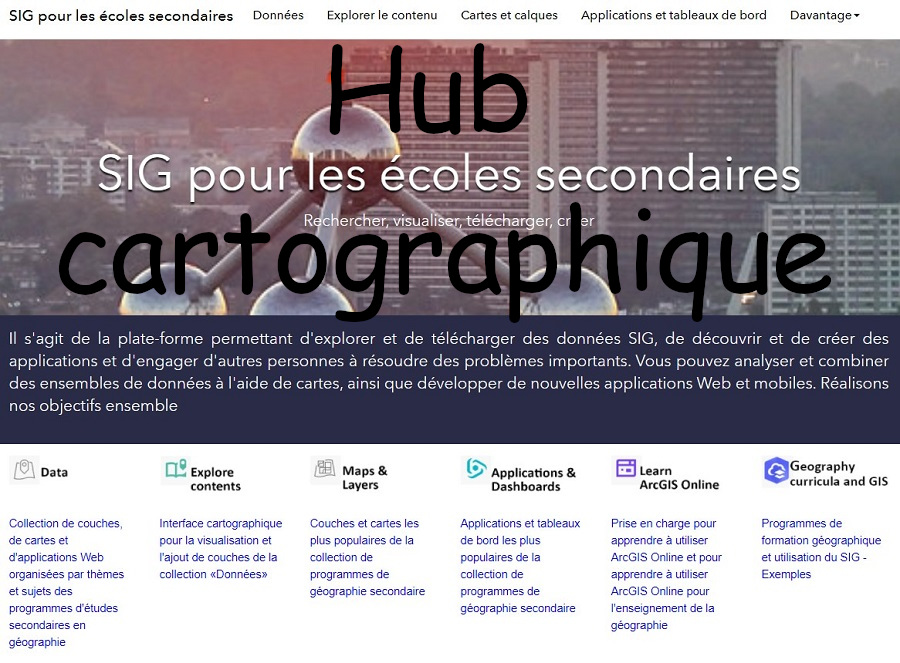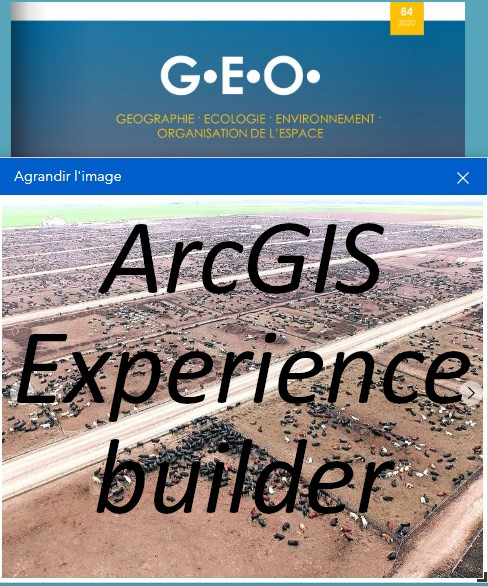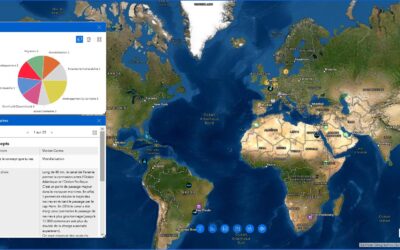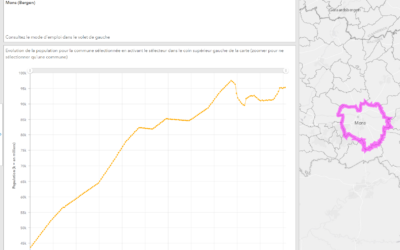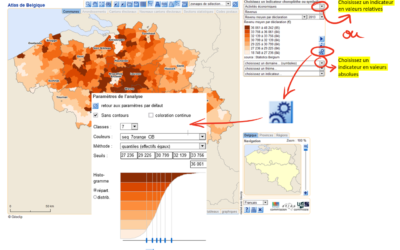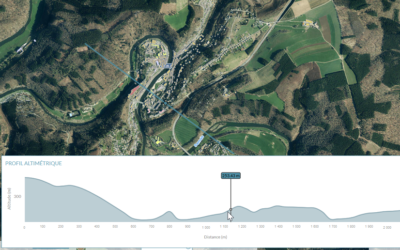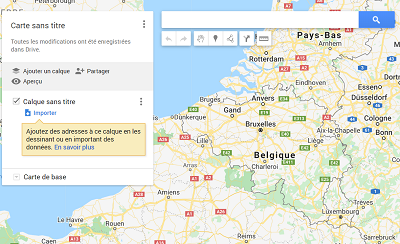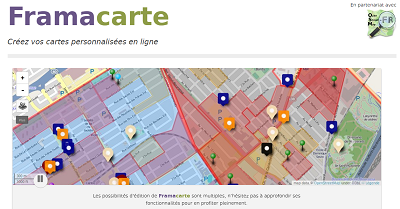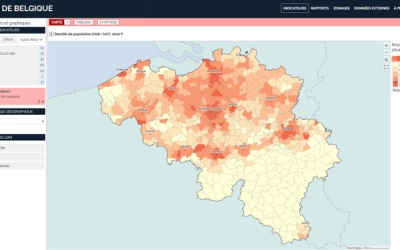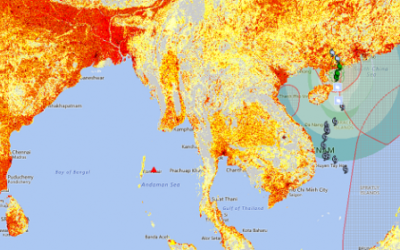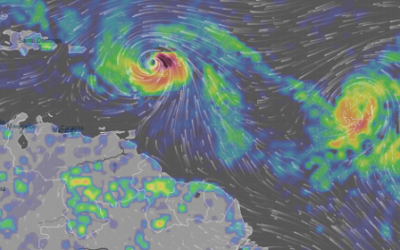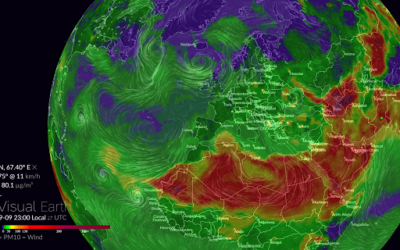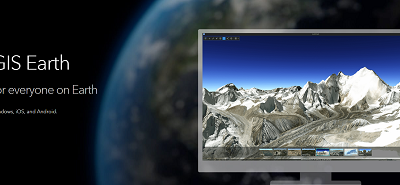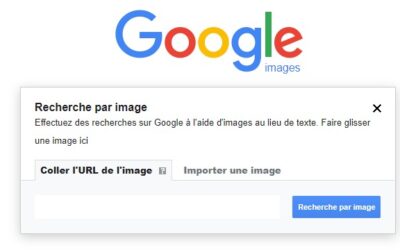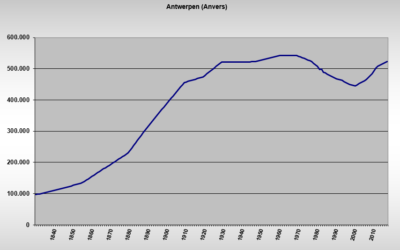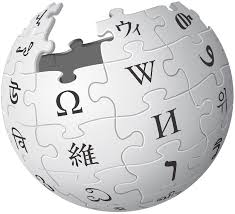Atlas numériques
ATTENTION, tous les atlas de EDM, GEO et FHG seront supprimés d’ici le mois de janvier et remplacés par une nouvelle application plus intuitive.
Les couches non-fonctionnelles seront remplacées dans la limite de leur disponibilité. L’équipe sciences humaines

Photo de Engin Akyurt sur Pexels
Tutoriels
GEOGRAPHIE
HISTOIRE
Créer une application Expérience Builder (ArcGIS)
ArcGIS Experience Builder est un outil intégré à ArcGIS Online. Il possède plusieurs fonctionnalités intéressantes : Créer des applications (axées sur les cartes ou non) Configurer des modèles et des widgets prêts à l’emploi Créer des applications adaptées aux...
Géoportails – Atouts et contraintes
Courte vidéo pour illustrer l’utilisation d’un géoportail pour mettre en évidence les atouts et contraintes du milieu naturel
Global COVID-19 Viewer: Population Estimates by Age Group and Sex
Outil de visualisation de la diffusion du COVID avec des données démographiques (comptage de la population, structure par âge...) The SEDAC Global COVID-19 Viewer allows users to visualize spatially-explicit trends in COVID-19 infection and mortality rates, including...
Cartes et graphiques d’évolution de la population par commune en Belgique depuis 1831
L'application interactive DASHBOARD donne accès à une carte qui permet de sélectionner chaque commune et obtenir automatiquement le graphique d’évolution de la population de la commune depuis 1831 avec la possibilité de focaliser le graphique sur une période donnée....
Figurés cartographiques et discrétisation
Les exercices cartographiques sur papier prennent généralement beaucoup de temps et permettent difficilement de tester différentes solutions pour apprécier les effets de différents figurés ou de différentes solutions de discrétisation sur la lecture de la carte. Les...
Créer un profil du relief – Exemple avec WalOnMap
1. Démarrez le géoportail wallon ICI Cliquez sur "Étendre la carte". Centrez la carte sur le lieu à analyser. 2. Cliquez sur "Mesurer" 3. Cliquez sur "Profil altimétrique" dans la fenêtre qui s'est ouverte à droite de l'écran. 4. Tracez un trajet en fonction du profil...
Créer un carte collaborative – L’exemple de MyMaps
"La cartographie collaborative, en tant que nouvelle technique participative de création de cartes, est un sous-ensemble de la néo-cartographie. Elle repose sur l'idée qu'une pluralité de personnes qui travaillent ensemble pour rassembler l'information est en mesure...
Créer une carte collaborative – L’exemple de Framacarte
"La cartographie collaborative, en tant que nouvelle technique participative de création de cartes, est un sous-ensemble de la néo-cartographie. Elle repose sur l'idée qu'une pluralité de personnes qui travaillent ensemble pour rassembler l'information est en mesure...
Atlas numérique de Belgique
L'atlas numérique de Belgique est un outil incontournable pour enseigner la géographie, particulièrement en EDM et au troisième degré. Accès à la version de 2019 ICI Accès à l'ancienne version ICI. L'ancienne version nécessite le lecteur Flash! Version de 2019...
Relief, géologie et profil du relief – Exemple d’utilisation du géoportail WalOnMap
Merci à Sylvain Dramaix pour sa réalisation! Visitez sa chaine Youtube ICI.
Analyse des risques – Disaster Alert
Disaster Alert est un géoportail qui comporte un ensemble de couches statiques à propos des aléas et des espaces à risque, mais aussi un ensemble de couches dynamiques en temps quasi réel. La cartographie offre des données sismiques, volcaniques, climatiques,...
Conditions météorologies en temps (quasi) réel – Ventusky
Ventusky est un géoportail qui permet de visualiser à n'importe quelle échelle des conditions météorologiques variées juste en déplaçant la souris à l'écran. L'interface permet aussi de visualiser les conditions météorologiques passées et donc de revoir des évènements...
Air Quality Index en temps réel
Le globe AQI donne une représentation modélisée de la qualité de l'air en temps quasi réel. Les indicateurs PM2.5 et PM10 donnent les concentrations de particules fines en suspension de moins de 2,5 μm et 10 μm. Leur lecture est facilitée par les tableaux...
ArcGIS Earth
ArcGIS Earth est l'équivalent de Google Earth de chez ESRI. À la différence de ce dernier, ArcGIS Earth vous permet: d'intégrer en 2 clics des cartes publiques ou que vous avez dans votre bibliothèque sur ArcGIS Online; de faire des analyses spatiales; de choisir de...
Exploiter l’atlas des statistiques d’Eurostat
Un collègue partage son expérience, merci à lui. Sylvain Dramaix Consultez sa chaine Youtube.
Aucun résultat
La page demandée est introuvable. Essayez d'affiner votre recherche ou utilisez le panneau de navigation ci-dessus pour localiser l'article.
Recherche par Image
https://youtu.be/IPGYpOlNg9I
Frisechronos : Le tutoriel
Accès au document présenté durant le webinaire: "Les représentations du temps en histoire : quels apprentissages ?"
Tutoriel Wikipédia : principes, qualités et fiabilité
Vous trouverez ci-dessous, mais également sur la chaîne Youtube du secteur la vidéo issue du webinaire sur les principes, qualités et fiabilités de l'encyclopédie collaborative Wikipédia. Ci-dessous les liens vers deux articles présents sur notre site et concernant...
Timeline JS – Le tutoriel
Vous trouverez ci-dessous 2 tutoriels pour apprendre à réaliser des lignes du temps collaboratives et interactives. Liens vers les sites présentés dans les 2 tutoriels : timeline.knightlab.com; code-couleur.com; pix-toile ; frama.link .
Cartes et graphiques d’évolution de la population par commune en Belgique depuis 1831
L'application interactive DASHBOARD donne accès à une carte qui permet de sélectionner chaque commune et obtenir automatiquement le graphique d’évolution de la population de la commune depuis 1831 avec la possibilité de focaliser le graphique sur une période donnée....
Créer des graphiques de l’évolution de la population
Un fichier distribué par npdata.be propose les chiffres de la population par année pour toutes les communes de Belgique de 1831 à 2016. Recherchez dans la liste la catégorie intitulée "Bevolking". À titre d'exemple, ce lien donne accès au fichier Excel pour les...
Chronas
Tutoriel Wikipédia : découvrir l’envers d’un article
-
Applications et Story Map
- Création d’applications Web en quelques minutes – Tour d’horizon, exemple d’un atlas numérique, d’une Story Map et de la comparaison de deux couches
- Créer une application sous la forme d’un atlas numérique simple
- Créer une application sous la forme d’un atlas numérique élaboré – Imprimer un fond de carte à partir d’un atlas
- Les Configurable Apps – Tour d’horizon et exemples
- Configurer une légende dans une application de type Story Map
- Application avec profil du relief
- Dashboard
- Créer et publier une Instant App
Des analyses spatiales
- Exemple de la répartition des barrages pour l’irrigation à l’échelle de l’Europe
- Exemple de la zone de chalandise d’un magasin et du risque lié aux pesticides
- Exemple du nombre de personnes dans une zone de chalandise
- Exemple du nombre de personnes dans une zone d’aléa d’inondation
- Exemple des zones d’exclusion pour l’implantation d’éoliennes
- Exemple de l’analyse de la densité de points provenant d’un fichier kml
Gestion
Des ressources en ligne pour se former
ArcGIS Online – Tutoriels
Obtenir un compte d’organisation (School Bundle)
Utilisez l’inscription en ligne uniquement
Démarrer
Créer des cartes
- Créer une carte, l’enregistrer et la partager
- Ajouter des notes de carte et des géosignets
- Ajouter des couches dans sa carte
- Géocoder des adresses – Exemple des écoles maternelles en FWB
Manipuler des couches
- Filtrer des données
- Manipuler des figurés cartographiques
Collaborer
- Des exemples utiles de groupes
- Créer une carte collaborative (couche hébergée) – Exemple pour l’aménagement du territoire
Survey123
- Créer, publier, partager et collaborer à une enquête
- Exemple de l’observation de l’occupation du sol dans le monde
- Exemple de l’observation du niveau de bruit
- Exemple de l’observation des dégradations dans l’environnement
- Exemple de l’observation de l’activité commerciale
Autres supports
Google Earth – Tutoriels
Application Google Earth pour l’histoire
Exemples de projets
Sciences humaines TC – Les écoquartiers (S1)
Sciences humaines TC – La déforestation (S1)
Sciences humaines TC – Sacrée architecture (S1)
GEO/FHG – Les traces de la mondialisation – Le cas des terres rares à Baotou en Chine
GEO/FHG – Les traces de la mondialisation – L’agroindustrie au Brésil
GEO/FHG – Accès à l’eau – Exemples d’aménagements en Espagne et en Arizona (Merci à Carine Marion)
Histoire/FHG – Héritages antiques
Histoire – Contextualiser les années 20
GEO/FHG – Accès aux ressources – Le pétrole et les plantations au Nigéria (merci à Carine Marion)
Exemples d’applications en classe d’histoire
Wikipédia – Analyse du contenu d’un article
Wikipédia – Identifier les contributeurs /auteurs d’un article
Wikipédia – Identifier l’évaluation d’un article
Wikipédia – Analyser les sources d’un article, un autre exemple
Wikipédia – Conceptualiser
Wikipédia – Evaluation, discussions, sources et contributeurs
Wikipédia – Fiabilité : exemple 1, exemple 2, exemple 3, …
Wikipédia – Se poser des questions et contribuer à Wikipédia
Wikipédia – Contribuer : exemple 1
Wikipédia – Relever des indices de fiabilité dans la discussion d’un article
Wikipédia
Wikipédia- Késako ?
Wikipédia est une encyclopédie online, libre et collaborative. C’est probablement l’encyclopédie la plus utilisée par nos élèves.
Quels apprentissages pour la classe d'histoire ?
Vous trouverez ici une liste non-exhaustive des apprentissages historiens pouvant être mis en oeuvre en classe sur la base de Wikipédia.
Un second article présente une proposition de répartition de ces apprentissages entre années d’enseignement.
Tous les articles se valent-ils ?
En dehors de la lecture d’un article, peut-on savoir si tous les articles de Wikipédia se valent ? Et comment le savoir ? Wikipédia met en oeuvre un système d’évaluation de ses articles, mais quels sont les critères d’évaluation ?
Une encyclopédie fiable ?
Comment réaliser la critique de fiabilité d’un article de Wikipédia ? Le format numérique et collaboratif de l’encyclopédie nécessite de revoir quelque peu les savoirs-faire liés à la fiabilité d’un document. Ainsi, on devra toujours se poser la question de l’auteur, des références, … mais la démarche pour y répondre sera différente d’un document non-numérique.
Wikipédia en carte ou en ligne du temps
Vous connaissez Wikipédia, l’encyclopédie collaborative, mais connaissez-vous ses traductions en carte ou en ligne du temps? Deux applications vous permettent en effet de visualiser et d’accéder aux articles de Wikipédia.
Wikipédia- Tutoriels
Wikipédia – L’envers d’un article de WP
Wikipédia – Le webinaire
Zotero
Zotero - Késako ?
Zotero est un logiciel opensource de gestion bibliographique complet, gratuit et libre. Il permet de collecter, d’organiser, de citer et de partager des recherches. Il permet ainsi de mener une recherche collaborative.
Que permet de faire Zotero ?
Il permet notamment :
- de capturer et de gérer des références provenant de différentes sources, ainsi que les fichiers associés (PDF et autres). Ceci s’effectue via un plugin à ajouter au navigateur.
- d’insérer des références dans un document texte, via un module à ajouter dans Word, libreoffice, …
- de produire des bibliographies en fonction d’un style de présentation bibliographique déterminé;
- de partager ses références via zotero.org.
- de synchroniser vos recherches sur tous vos appareils et d’y accéder via n’importe quel navigateur Web.
- de gérer des flux RSS.
https://carrefour.uquebec.ca/zotero, consulté le 21 juin 2021.
Installer Zotero
Zotero
- est compatible avec les systèmes d’exploitation Windows, Mac et Linux;
- est accessible sur le Web;
- dispose de fonctions de citation dans des documents compatibles avec Microsoft Office, LibreOffice et Google documents (Google Docs).
https://carrefour.uquebec.ca/zotero, consulté le 21 juin 2021.
- Pour installer Zotero, rendez-vous sur la page zotero.org.
- Afin de capturer des références bibliographiques sur le web, installer l’extension Zotero Connector pour votre navigateur : Chrome, Firefox ou Safari.
- Si vous utilisez une tablette, assurez-vous que bookmarklet y est installé.
Zotero online
Un compte Zotero en ligne vous permet d’accéder à vos références bibliographiques et aux fichiers joints depuis n’importe quel appareil pour autant que vous ayez activé la synchronisation.
Dès que la synchronisation est activée, vous pourrez également partager des références bibliographiques.
Pour cela :
- Assurez-vous d’avoir un compte Zotero en ligne;
- Puis dans Zotero :
- PC : Édition > Préférences > Synchronisation;
- Mac : Zotero > Préférences > Synchronisation;
Module Zotero dans Word, google docs, libreoffice
Explications ici
Kit de base Zotero pour fonctionner avec une cllasse
- Les élèves se sont créés un compte en ligne sur zotero.org ;
- Pour un ordinateur, veillez à ce que l’Extension Zotero Connector soit installée sur le navigateur utilisé (Chrome, Firefox ou Safari).
- Si vous utilisez une tablette, assurez-vous que bookmarklet y est installé.
Zotero – Tutoriels
Zotero – Prise en main rapide (12 min.) par l’UMons
Zotero – Introduction et installation
Zotero – Collecter des références bibliographiques
Zotero – Gérer ses références bibliographiques
Zotero – Créer une bibliographie
Exemples d’applications en classe d’histoire
Izi.TRAVEL
Izi.travel- Késako ?
Il s’agit d’une plateforme de storytelling gratuite permettant notamment la réalisation d’audioguide ou de parcours.
Partageable par un simple QR Code, l’audioguide peut être réalisé pour une visite de ville ou même un musée, ici ou ailleurs. En effet, il ne faut pas nécessairement être sur le lieu même de la visite pour la réaliser.
Quels apprentissages pour la classe d'histoire ?
Vous trouverez ci-dessous une liste non-exhaustive des apprentissages historiens pouvant être mis en oeuvre en classe sur la base de Izi Travel.
- Recherche documentaire
- Synthèse d’informations pertinentes
- Questionnement
- Droits des images
- Lire une carte
- Utiliser un outil numérique
- …
D’autre part, cet outil permet également de mettre les élèves au coeur des apprentissages, de les rendre actifs, de favoriser leur motivation.
Ils pourront ainsi préparer un audioguide pour une visite lors d’un voyage scolaire ou préparer une visite de l’établissement pour les nouveaux élèves et leurs parents, ou encore …
Un outil collaboratif
A partir d’un compte commun, les élèves peuvent réaliser, par exemple, une visite historique d’un milieu. Chaque élève ou duo d’élèves aura en charge une étape de la visite. Pour un musée, les oeuvres pourront être réparties entre les élèves.
Comment évaluer la production des élèves ?
Vos consignes devront être explicites. Plus vous êtes précis dans vos consignes plus vos critères d’évaluation le seront.
- pertinence de l’image ou de la vidéo choisie.
- L'(es) image(s) utilisée(s) est/sont libre(s) de droits.
- Le texte met en évidence le lien entre le lieu/l’œuvre et la question de recherche.
- Le texte ne comporte pas d’erreurs de connaissances.
- Le texte ne comporte pas de plagiat.
- Le texte n’est pas trop long, il va à l’essentiel.
- Le texte est clair, précis et rédigé dans un français (ou autre langue) correct.
- Les questions mettent le visiteur en réflexion ou en recherche (si demandé).
- …
Tutoriels
Izi.TRAVEL-Fiche technique
Izi.TRAVEL- Tutoriel vidéo 1 et tutoriel 2